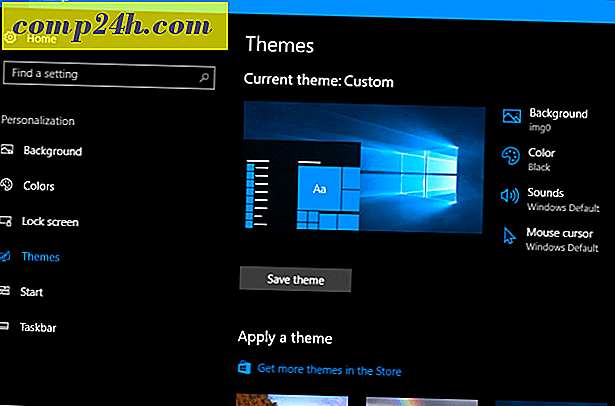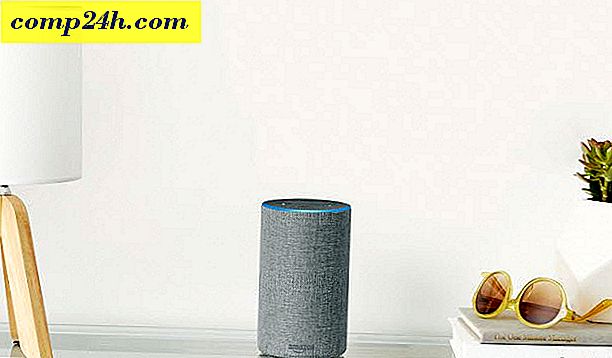Sikkerhedsalarm: DigiNotar-problemer Svigagtig Google.com-certifikat-instruktioner for, hvordan du beskytter dig selv
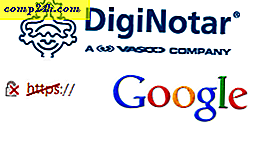 En Gmail-bruger fra Iran har opdaget, hvad der synes at være et bedragerisk SSL-certifikat for * .google.com. Certifikatet blev udstedt af DigiNotar, en certifikatmyndighed fra Nederlandene den 10. juli 2011. Hvad betyder dette? Registret forklarer det bedst for ikke-internet-sikkerhedsfolk, men i en nøddeskal tillader det indehaveren af dette certifikat at maskerer som Google. Bruges til ondsindede formål, kan de omdirigere din browser og fjerne dine Google-kontooplysninger, få adgang til din Google Plus, Gmail, Google Shopping, Google Dokumenter og andre Google-baserede servicekonti. Eller de kunne simpelthen fange de data, du sender til Google, aflytte alle dine meddelelser ( herunder personlige oplysninger og loginoplysninger ) og sende det sammen, alt sammen uden at vide det.
En Gmail-bruger fra Iran har opdaget, hvad der synes at være et bedragerisk SSL-certifikat for * .google.com. Certifikatet blev udstedt af DigiNotar, en certifikatmyndighed fra Nederlandene den 10. juli 2011. Hvad betyder dette? Registret forklarer det bedst for ikke-internet-sikkerhedsfolk, men i en nøddeskal tillader det indehaveren af dette certifikat at maskerer som Google. Bruges til ondsindede formål, kan de omdirigere din browser og fjerne dine Google-kontooplysninger, få adgang til din Google Plus, Gmail, Google Shopping, Google Dokumenter og andre Google-baserede servicekonti. Eller de kunne simpelthen fange de data, du sender til Google, aflytte alle dine meddelelser ( herunder personlige oplysninger og loginoplysninger ) og sende det sammen, alt sammen uden at vide det.
Opdatering : En Microsoft Security Advisory (2607712) angiver, at DigiNotar-certifikatet er blevet fjernet fra Microsoft Certificate Trust List, hvilket betyder, at alt Windows Vista og Windows 7-systemet bliver beskyttet. Ingen yderligere handlinger bør være nødvendige. Windows XP og Windows Server 2003-brugere skal holde øje med en opdatering, eller følg vejledningen nedenfor.
Mac-brugere: Følg disse instruktioner for at fjerne DigiNotar fra din nøglering.
De beføjelser, der allerede er spredt til handling, og certifikatet er blevet tilføjet til certifikatophævelseslisten (CRL). Dette betyder, at hvis du forsøger at gennemse en af disse falsk omdirigerede websteder, skal du være opmærksom på, at noget er på vej. Mozilla vil frigive opdateringer til Firefox, Thunderbird og Seamonkey, der vil tilbagekalde tillid til DigiNotar, og effektivt beskytte brugerne mod dette særlige sikkerheds kompromis. I mellemtiden kan du manuelt tilbagekalde DigiNotar root i Firefox ( se instruktionerne nedenfor ).
Den nyeste version af Google Chrome skal også beskyttes mod det svigagtige certifikat fra DigiNotar, selv om der er foranstaltninger, du kan tage for at gøre dobbelt sikkerhed. Instruktioner nedenfor.
Det første skridt du skal gøre er at sikre, at du har den nyeste version af hvilken browser du bruger. Hent det her:
- Google Chrome
- Internet Explorer
- Firefox
Sikring af Internet Explorer og Google Chrome fra det falske DigiNotar-certifikat
Disse trin vil tilføje det falske certifikat til dit system som et ikke- betroet certifikat . Dette vil påvirke både Internet Explorer og Chrome.
Trin 1
Åbn Notepad.exe.
Trin 2
Gå til http://pastebin.com/raw.php?i=ff7Yg663 og kopier teksten mellem ordene BEGIN CERTIFICATE og END CERTIFICATE. Indsæt det i notesblokken.

Eller bare kopiere og indsætte det herfra:
MIIFKDCCBBCgAwIBAgIQBeLmpM0J6lTWZbB1 / iKiVjANBgkqhkiG9w0BAQUFADBm MQswCQYDVQQGEwJOTDESMBAGA1UEChMJRGlnaU5vdGFyMSEwHwYDVQQDExhEaWdp Tm90YXIgUHVibGljIENBIDIwMjUxIDAeBgkqhkiG9w0BCQEWEWluZm9AZGlnaW5v dGFyLm5sMB4XDTExMDcxMDE5MDYzMFoXDTEzMDcwOTE5MDYzMFowajELMAkGA1UE BhMCVVMxEzARBgNVBAoTCkdvb2dsZSBJbmMxFjAUBgNVBAcTDU1vdW50YWluIFZp ZXcxFzAVBgNVBAUTDlBLMDAwMjI5MjAwMDAyMRUwEwYDVQQDEwwqLmdvb2dsZS5j b20wggEiMA0GCSqGSIb3DQEBAQUAA4IBDwAwggEKAoIBAQDNbeKubCV0aCxhOiOS CSQ / w9HXTYuD5BLKuiqXNw3setdTymeJz2L8aWOHo3nicFNDVwWTgwWomGNr2J6Q 7g1iINNSW0rR4E1l2szRkcnAY6c6i / Eke93nF4i2hDsnIBveolF5yjpuRm73uQQD ulHjA3BFRF / PTi0fw2 / Yt + 8ieoMuNcMWN6Eou5Gqt5YZkWv176ofeCbsBmMrP87x OhhtTDckCapk4VQZG2XrfzZcV6tdzCp5TI8uHdu17cdzXm1imZ8tyvzFeiCEOQN8 vPNzB / fIr3CJQ5q4uM5aKT3DD5PeVzf4rfJKQNgCTWiIBc9XcWEUuszwAsnmg7e2 EJRdAgMBAAGjggHMMIIByDA6BggrBgEFBQcBAQQuMCwwKgYIKwYBBQUHMAGGHmh0 dHA6Ly92YWxpZGF0aW9uLmRpZ2lub3Rhci5ubDAfBgNVHSMEGDAWgBTfM8Cvkv43 / LbYFhbQ2bGR1fpupTAJBgNVHRMEAjAAMIHGBgNVHSAEgb4wgbswgbgGDmCEEAGH aQEBAQIEAQICMIGlMCcGCCsGA QUFBwIBFhtodHRwOi8vd3d3LmRpZ2lub3Rhci5u bC9jcHMwegYIKwYBBQUHAgIwbhpsQ29uZGl0aW9ucywgYXMgbWVudGlvbmVkIG9u IG91ciB3ZWJzaXRlICh3d3cuZGlnaW5vdGFyLm5sKSwgYXJlIGFwcGxpY2FibGUg dG8gYWxsIG91ciBwcm9kdWN0cyBhbmQgc2VydmljZXMuMEkGA1UdHwRCMEAwPqA8 oDqGOGh0dHA6Ly9zZXJ2aWNlLmRpZ2lub3Rhci5ubC9jcmwvcHVibGljMjAyNS9s YXRlc3RDUkwuY3JsMA4GA1UdDwEB / wQEAwIEsDAbBgNVHREEFDASgRBhZG1pbkBn b29nbGUuY29tMB0GA1UdDgQWBBQHSn0WJzIo0eMBMQUNsMqN6eF / 7TANBgkqhkiG 9w0BAQUFAAOCAQEAAs5dL7N9wzRJkI4Aq4lC5t8j5ZadqnqUcgYLADzSv4ExytNH UY2nH6iVTihC0UPSsILWraoeApdT7Rphz / 8DLQEBRGdeKWAptNM3EbiXtQaZT2uB pidL8UoafX0kch3f71Y1scpBEjvu5ZZLnjg0A8AL0tnsereOVdDpU98bKqdbbrnM FRmBlSf7xdaNca6JJHeEpga4E9Ty683CmccrSGXdU2tTCuHEJww + iOAUtPIZcsum U7 / eYeY1pMyGLyIjbNgRY7nDzRwvM / BsbL9eh4 / mSQj / 4nncqJd22sVQpCggQiVK baB2sVGcVNBkK55bT8gPqnx8JypubyUvayzZGg ==
Du kan også bare downloade .cer-filen direkte fra os.
Trin 3
Gem det med en .cer udvidelse. Ikke som en .txt-fil . Brug noget som badcert.cer .
Ikonet ser sådan ud i Windows 7:

Trin 4
Åbn Kontrolpanel og gå til Internetindstillinger . Klik på fanen Indhold . Klik på Certifikater .

Trin 5
Klik på højre pil øverst, indtil du ser uforståede udgivere . Klik på Importer.

Trin 6
Gennemse din badcert.cer-fil og importer den.

Trin 7
Placer det i usikrede certifikater. Klik på Næste, indtil du er færdig.

Trin 8
Du kan se DigiNotars certifikat nær toppen.

Sikring af Mozilla Firefox fra det svigagtige DigiNotar-certifikat
Mozilla har været helt fantastisk og på bolden her og har udgivet officielle instruktioner til sletning af DigiNotar-certifikatet. Eller læs videre.
Trin 1
Klik på Firefox-knappen eller Værktøjer, og vælg Valg . Gå til Avanceret> Kryptering, og klik på Vis certifikater .

Trin 2
Klik på Myndigheder og klik på kolonnen Certifikatnavn for at sortere det alfabetisk.
Trin 3
Rul ned til DigNotar Root CA. Vælg det og klik på Slet eller Mistillid .

Tilbagekaldelse af DigiNotar-certifikat i OS X
Disse trin svarer til ovenstående for IE / Chrome, men til OS X. Når du har gennemført disse trin, får du en advarsel, når et websted er certificeret af DigiNotar, selv om det ikke er den falske, vi har påpeget. Det er faktisk ikke en dårlig ide, da DigiNotars involvering i hele dette rod sætter dem på alvor.
Trin 1
Gå til programmer og vælg Hjælpeprogrammer . Start KeyChain Access .

Trin 2
Vælg Systemrødder i nøglerne Nøgler.
Trin 3
Find DigiNotar- posten i højre rude.
Trin 4
Klik på ik- ikonet på statuslinjen for at få flere oplysninger.

Trin 5
Udvid Trust- sektionen. Under Når du bruger dette certifikat, skal du ændre det til Never Trust . Indtast dit systemadgangskode, hvis du bliver bedt om det.

Konklusion
Håber, at disse tips hjælper alt, hvad du har brug for. Lad os vide, om du støder på andre sikkerhedsforanstaltninger eller har noget andet at rapportere.


![Fix Browser Crashes ved at nulstille IE8 [How-To]](http://comp24h.com/img/microsoft/344/fix-browser-crashes-resetting-ie8.png)